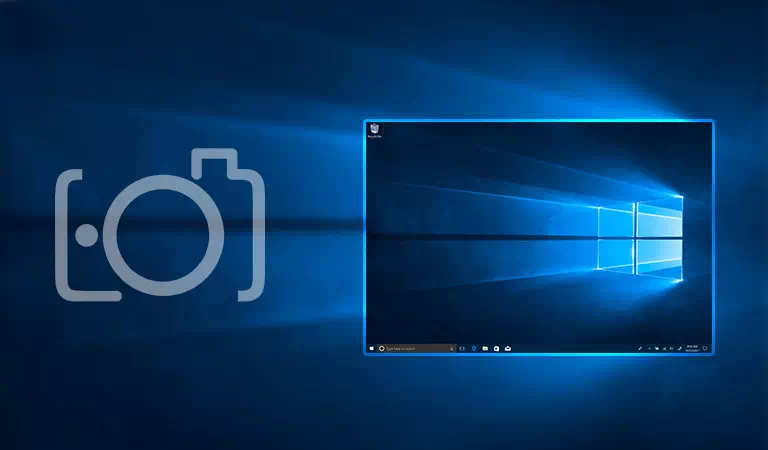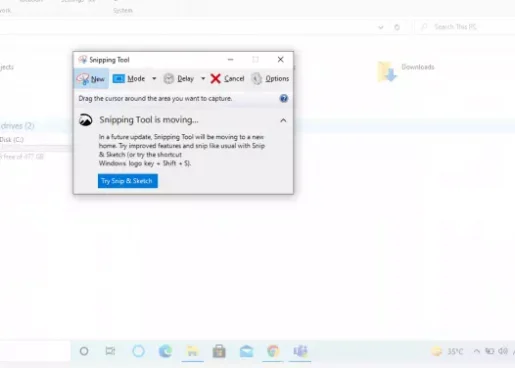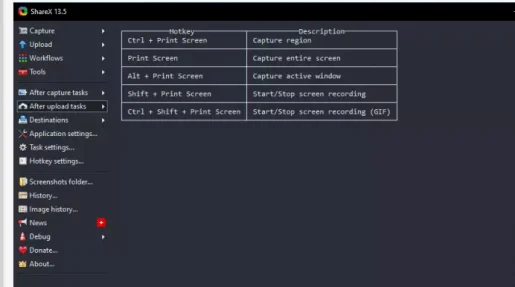Ụzọ 6 dị mfe iji were nseta ihuenyo na Windows 10
Snip & Sketch bụ otu n'ime ụzọ kachasị ọsọ na mfe iji see nseta ihuenyo maka Windows 10.
- Pịa na Igodo Windows + Shift + S. Ka ị nweta nseta ihuenyo na klipbọọdụ gị.
- Mepee onye editọ dị ka Paint.NET ma ọ bụ Paint 3D, mado onyonyo na klipbọọdụ ebe ahụ, wee chekwaa ya dị ka onyonyo nseta ihuenyo dabara adaba.
Chọrọ ịse nseta ihuenyo na Windows 10? Ọ bụrụ na ị bụ onye na-ahụ maka nkọwa ọtụtụ ihe, ị nwere ike ime ya. Nara ya n'aka onye na-eme ya kwa ụbọchị, nseta ihuenyo na-arụ ọrụ. N'ezie, ịse nseta ihuenyo na Windows abụghị naanị na-enyere gị aka ibelata ọnụ ọgụgụ okwu ị ga-eji ma ọ bụghị ya kamakwa ọ na-enye gị ohere ịnye azịza ozugbo.
N'iburu nke ahụ n'uche, anyị na-ewetara gị ntuziaka kọmpat a na ụzọ dị iche iche ị ga-esi see nseta ihuenyo na Windows 10.
1. Were ngwa Snipping were see nseta ihuenyo nke otu mpaghara
Ka anyị buru ụzọ malite na nke kachasị mfe, dị mfe yana, n'ihi ya, ngwa nkeonwe kacha mma: Ngwa Snipping. Ọ bụ ngwa efu nke Microsoft na-enye na-enye gị ohere ibelata akụkụ ọ bụla nke ihuenyo Windows gị. Microsoft mere atụmatụ iji Snip & Sketch dochie Ngwá Ọrụ Snipping (n'okpuru), mana ya Nkiruka Ugbu a na ụdị Snipping Tool ọhụrụ maka Windows 11.
Iji mee ngwa Snipping, naanị pịnye “bee”. Malite mmanya ọchụchọ menu Họrọ egwuregwu kacha mma site na ntụnye akpaaka.
Ozugbo emechara ngwa ahụ, pịa bọtịnụ. ọhụrụ" ka ịmalite usoro nseta ihuenyo. Ugbu a, pịa ma jide òké wee dọrọ ya n'akụkụ ebe ịchọrọ ijide. Mgbe ị na-eme nke a, hapụ òké iji weghara ihuenyo. Ọ bụrụ na ihe onyonyo a masịrị gị, ị nwere ike mechaa chekwaa ya dị ka nseta ihuenyo.
Ewezuga iwere nseta ihuenyo Windows dị mfe, ị nwekwara ike ịnwale ụdịdị dị iche iche. Na mkpokọta, trimmer na-enye ụdịdị anọ dị iche iche. Ha bụ: snip n'ụdị efu, snip akụkụ anọ, snip windo, na snip ihuenyo zuru oke.
Ọzọkwa, ọ nwekwara atụmatụ igbu oge, nke ị nwere ike igbu oge nseta ihuenyo gị maka sekọnd ole na ole.
Rịba ama na Microsoft na-atụle ijikọta Ngwá Ọrụ Snipping na Snip & Sketch (ngwaọrụ ọzọ n'efu n'akụkụ ha) na mmelite na-esote. Yabụ, jiri ya mgbe ọ ka nọ ebe a.
2. Were ihuenyo bipụta weghara ihuenyo dum
Usoro a ga-arụ ọrụ maka gị ma ọ bụrụ na ịchọrọ ịhazi nseta ihuenyo ka ọ masịrị gị.
Chọọ bọtịnụ Ihuenyo bido na ahụigodo wee pịa ya ka ị nweta nseta ihuenyo dum. Atụla ụjọ ma ọ bụrụ na ịnweghị ike ịhụ ya, n'agbanyeghị. Ọtụtụ mgbe, a na-edekwa ihuenyo Bipụta ka Prt sc na keyboard - yabụ jide n'aka na ị ga-achọ nke ahụ.
Mgbe ịpịrị bọtịnụ ahụ, a ga-echekwa onyonyo na klipbọọdụ kọmpụta gị kama ịchekwa ya dị ka nseta ihuenyo ozugbo. Ya mere, ị ga-emeghe na-azọpụta ya na ihe ọ bụla edezi ngwá ọrụ dị ka Paint.NET na Agba na ihe ndị ọzọ. Mgbe ịmepechara ngwa ahụ, ịnwere ike mado onyonyo (Ctrl + V) na bọọdụ gị ebe ahụ. N'ikpeazụ, ị nwere ike ịchekwa ihe oyiyi ahụ.
3. Jiri Windows Key + Bipụta ihuenyo iji gosipụta akụkụ ihuenyo niile na ihuenyo
Ụzọ kachasị ọsọ iji nweta nseta ihuenyo bụ ịpị Igodo Windows و Prt sc ọnụ. Ị ga-ahụ thumbnail dị na akuku aka ekpe nke ala ozugbo ịmechara nseta ihuenyo.
A ga-echekwa ya na nchekwa nseta ihuenyo dị na nchekwa PicturesScreenshots.
4. Were nseta ihuenyo nke otu windo
Ma gịnị ma ọ bụrụ na ị nwere ọtụtụ windo meghere na ihuenyo gị, ma naanị ịchọrọ ijide otu windo?
Ọ dabara nke ọma, Microsoft nyere anyị nhọrọ iji mee nke a Alt + Windows igodo + Prt Sc . Ozugbo a pịa bọtịnụ ahụ, a ga-ewere nseta ihuenyo, a ga-echekwa ya na nchekwa vidiyo/Snapshots.
5. Jiri Snip & Sketch ngwá ọrụ
Ewebata na mbụ dị ka ihe ọzọ na Snipping Tool, Snip & Sketch ewebata na Windows 10 na emesia.
Ị nwere ike ịgbanwuo ya site na ịpị Igodo Windows + Shift + S .
Mgbe ịpịrị Windows Key + Shift + S nchikota, ị nwere ike họrọ n'ụdị nseta ihuenyo dị iche iche, dị ka snip zuru ezu, Window snip, Freedom snip ma ọ bụ akụkụ anọ. Rịba ama na mgbe ejidere mpaghara ụfọdụ nke ọma, a ga-echekwa clip ihuenyo ahụ na klipbọọdụ, dịka na usoro Prt Scr.
Ị nwere ike mepee editọ, mado ihe onyonyo a na klipbọọdụ gị ebe ahụ, wee mee mgbanwe ikpeazụ ọ bụla ịchọrọ ịme, tupu ịchekwaa ya n'ụdị enwere ike iji.
N'ezie, ịgaghị edozi maka ngwa ndabara. Ebe anyị na-ekwu maka Windows, enwere ọtụtụ ngwa ọkachamara dị elu maka gị nke dị n'efu.
hareX bụ otu n'ime ngwa ndị ọzọ efu. ọ bụ ìhè; ngwa ngwa; Ọzọkwa, ọ nọwo na egwuregwu ahụ ihe karịrị afọ iri na atọ. Ya mere ọ kwụsiri ike. Ọ bụkwa ihe na-emeghe, na n'ihi ya, ọ na-emeghekwa maka ịhazi ya.
Ewezuga ikike nseta ihuenyo, n'agbanyeghị, ShareX na-enyekwa ndekọ ndekọ na ngbanwe ihuenyo.
Iji malite ShareX, budata ya na saịtị ahụ ShareX onye ọrụ. N'aka nke ọzọ, ị nwekwara ike nweta ya na Ụlọ Ahịa Microsoft.
Mgbe ị mepee ngwa ShareX maka oge mbụ, ị ga-ahụ nhọrọ dị iche iche maka ịse nseta ihuenyo na Windows 10. Dịka ọmụmaatụ, ọ bụrụ na ị na-achọ nseta ihuenyo nke Windows na-arụ ọrụ, ị nwere ike pịa. Ihuenyo Ochie + Alt . Ọ nwere ụzọ mkpirisi ndị ọzọ iji were nseta ihuenyo, dịka ị na-ahụ site na onyonyo dị n'elu.
mgbe ị pịa Capture Site n'akụkụ aka ekpe n'elu, ị ga-ahụ ụyọkọ atụmatụ ndị ọzọ ịhọrọ site na ya, dị ka ndekọ ihuenyo, igbu oge nseta ihuenyo, mpịakọta mpịakọta, wdg.
Nwee obi ụtọ ịse nseta ihuenyo na Windows
Nseta ihuenyo bụ enyemaka bara uru na ngwa nkwukọrịta gị. Anyị na-atụ anya na otu ma ọ bụ karịa n'ime ụzọ ndị a dabara n'ihe ịchọrọ, wee nyere gị aka ịse nseta ihuenyo.